
win101909 システムをアップグレードした後、友人の中にはコンピューターのロック画面のパスワードをキャンセルしたい人もいるかもしれません。どうすればよいかわからない場合は、パソコンの設定画面からアカウントのオプションを選択するとよいと思いますので、具体的な方法を見ていきましょう。
1. まず Win I を押して設定インターフェイスを開きます。
2. 次に、account--login オプションを見つけて、次のように設定します。
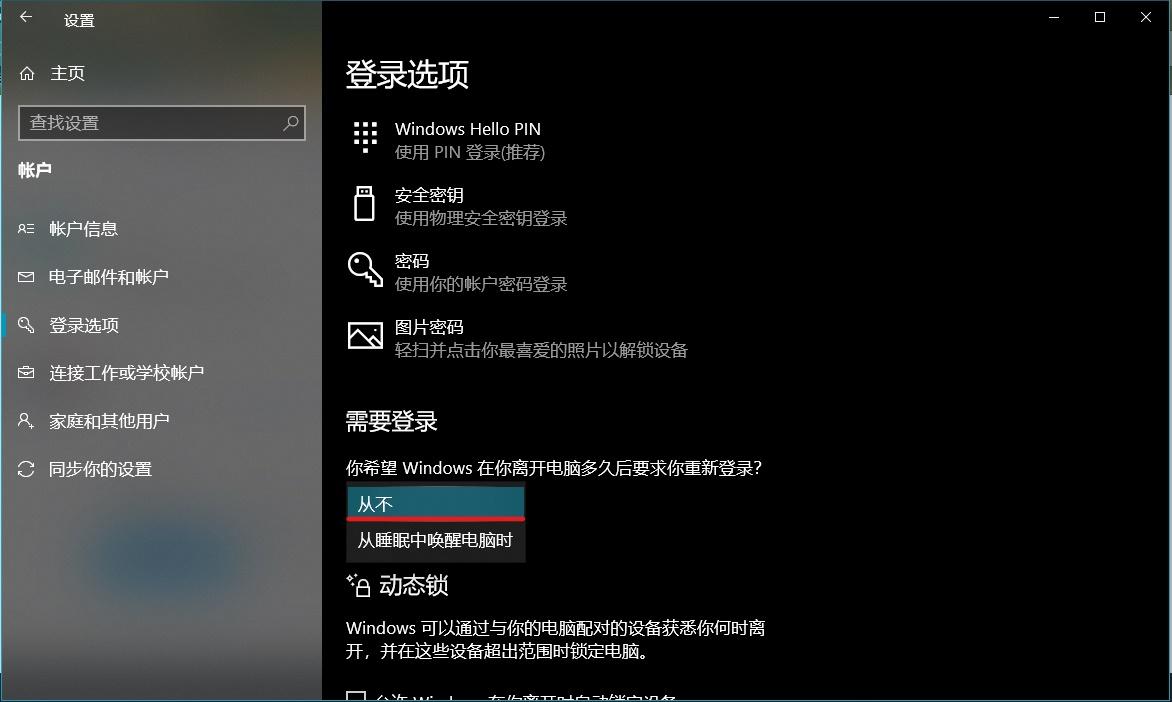
1. 実行中に regedit を実行してレジストリを開き、次のパスに移動します:
HKEY_LOCAL_MACHINE\SOFTWARE\Microsoft\Windows NT\CurrentVersion\Winlogon。
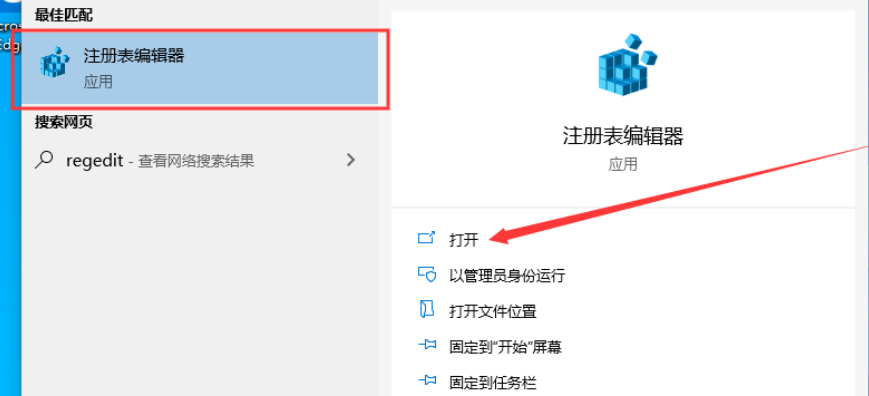
2. 右側のウィンドウで AutoAdminLogon という名前の文字列値を見つけて、「1」に設定します。
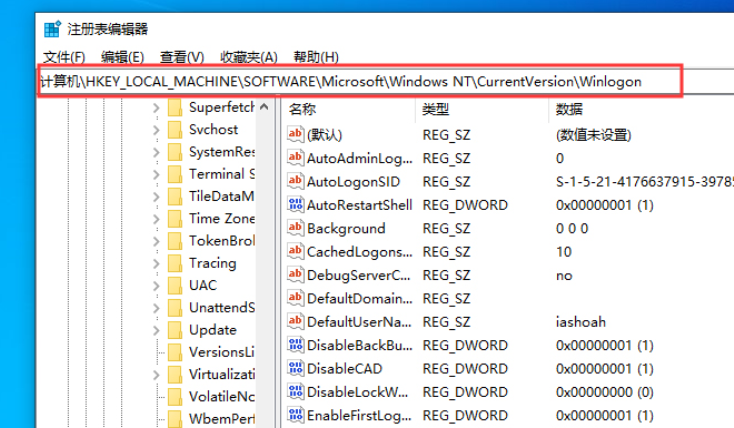
3. 右側のウィンドウで DefaultUserName という名前の文字列値を見つけ、自動的にログインするデフォルトのアカウントを入力します。
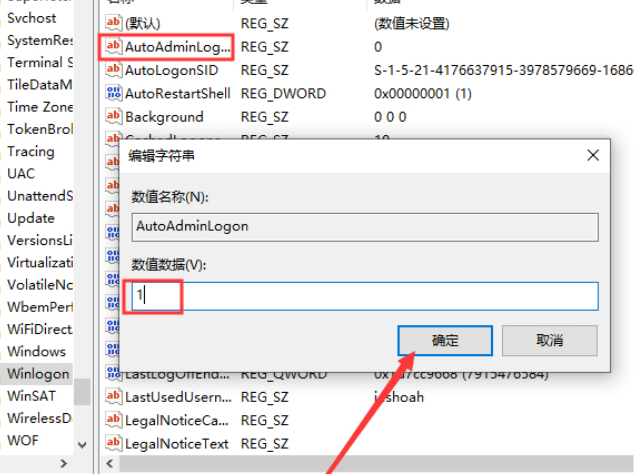
4. 右側のウィンドウで DefaultPassword という名前の文字列値を見つけ (存在しない場合は、新しいものを作成します)、その値をデフォルトのパスワードとして設定します。選択したアカウント。
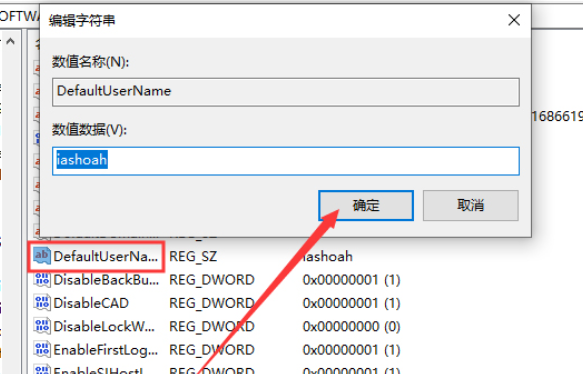
5. レジストリの変更が完了すると、次回 Win10 システムを再起動するときに、パスワードなしで自動的にログインします。
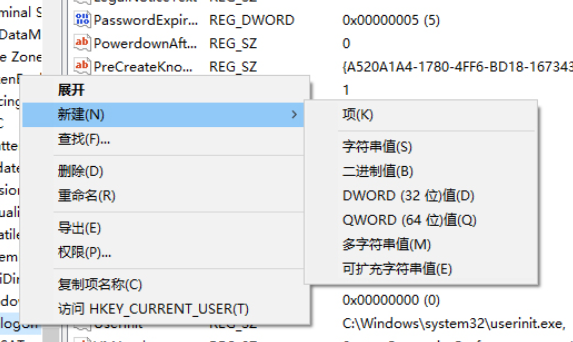
以上がWindows 10のロック画面のパスワードを今すぐ削除する方法の詳細内容です。詳細については、PHP 中国語 Web サイトの他の関連記事を参照してください。